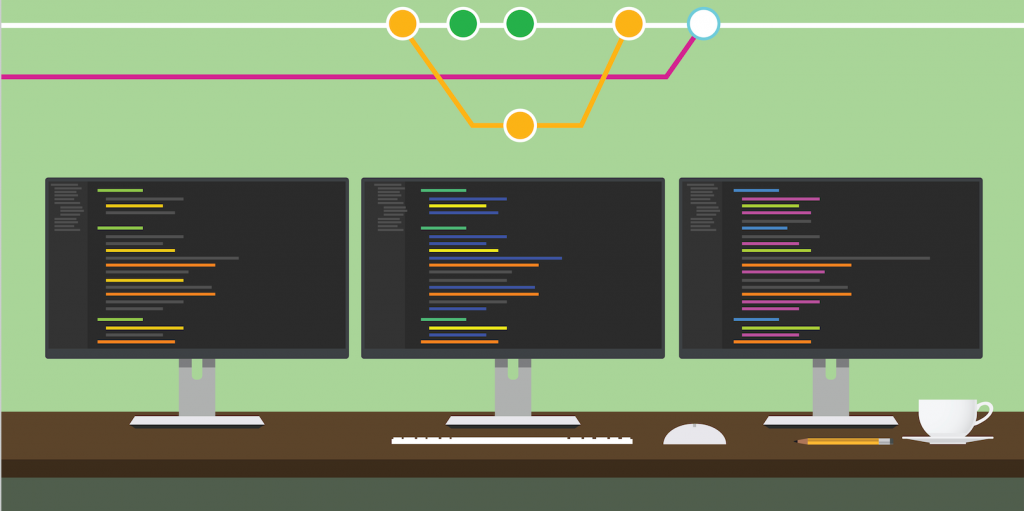Así que ha estado probando bases de datos de proyectos… tal vez ha creado una o tal vez ha convertido una aplicación binaria existente. Ahora, es el momento de mostrarle cómo utilizar Git (el sistema de control de revisiones) con Github como servicio de alojamiento para su aplicación 4D.
Bases de datos del proyecto 4D
Antes de continuar, para poder seguir esta entrada del blog, necesitará tener 4D v17 R5 o más reciente. También asumimos que sabe cómo crear una base de datos de proyectos o convertir una aplicación existente en un proyecto. Todo lo que necesita saber sobre estos dos subjetos está cubierto en la documentación y en el blog de 4D.
Git Vs. Github
Es importante tener en cuenta que hay una diferencia entre Git y Github:
Git
¿Te has preguntado alguna vez cómo se llevan a cabo grandes proyectos con equipos distribuidos? ¿Por ejemplo, un proyecto de Linux con cientos de miles de personas trabajando en él al mismo tiempo? Pues la respuesta corta es que utilizan Git. Que es básicamente un sistema de control de versiones(también conocido como VCS) que permite gestionar y hacer un seguimiento del historial del código fuente.
Github
Github es un servicio de alojamiento basado en la nube, donde puedes compartir tu código con otros y gestionar tus repositorios Git.
Instalación de Git
Si ya tienes Git en tu máquina, puedes pasar a la siguiente sección. Sino, descárgalo desde aquí.
Herramientas Gui
Si no te sientes cómodo trabajando con Git desde la interfaz de línea de comandos, hay varios clientes GUI disponibles que acelerarán tu flujo de trabajo (especialmente si eres nuevo en la plataforma). Una de estas herramientas es Github Desktop, que ha sido desarrollada por Github para las plataformas macOS y Windows. La elección es tuya, puedes utilizar una herramienta con interfaz gráfica de usuario o la interfaz de línea de comandos. En esta entrada del blog, vamos a utilizar la interfaz de línea de comandos para ver lo que está pasando detrás de las escenas.
Configuración de Github
A continuación, tendrás que configurar Github. En primer lugar, necesitas una cuenta en Github. Sigue este enlace para crear un perfil, elegir un plan y especificar una experiencia de usuario. El proceso es muy fácil y sencillo.
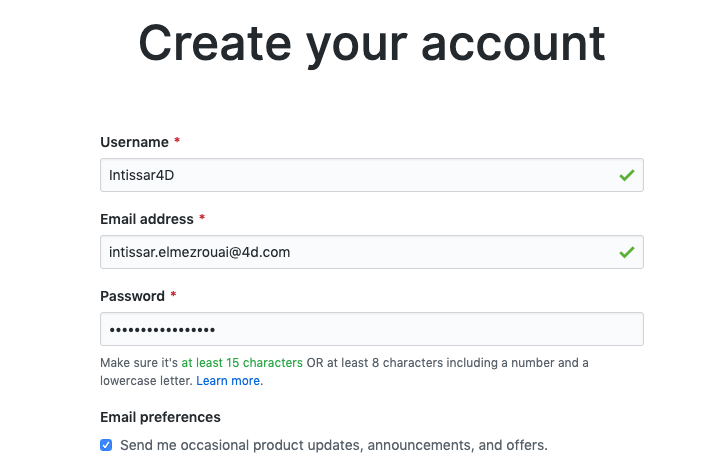 |
 |
 |
Terminología importante
Antes de ensuciarnos las manos, hay algunos términos recurrentes que utilizaremos al trabajar con Git:
- Repositorio (repo): un repositorio Git es un directorio que almacena todos los archivos, carpetas y contenidos necesarios para tu proyecto.
- Remoto: Una copia de la rama original. Cuando clonas una rama, la nueva rama es una remota, o clon.
- Local: El repositorio local en tu ordenador y tiene todos los archivos y su historial de commits
- Rama: Una versión del repositorio que diverge del proyecto principal de trabajo (rama maestra). Las ramas pueden ser una nueva versión de un repositorio, cambios experimentales o bifurcaciones personales de un repositorio para que los usuarios puedan alterar y probar los cambios.
- Confirmación (Commit): Un cambio individual en un archivo o conjunto de archivos.
- Push: Actualiza los commits realizados en la rama local a una rama remota. Literalmente estás «empujando» tus cambios a la rama remota.
- Pull: Actualiza los commits realizados en una rama remota en la rama local. Si alguien ha cambiado código en una rama separada de un proyecto y quiere que se revise para añadirlo a la rama maestra, puede crear una solicitud de pull para pedir a los mantenedores del repositorio que revisen los commits realizados y, si son aceptables, fusionen los cambios en la rama local. Un pull se produce al añadir los cambios a la rama maestra.
- Puesta en escena: Piensa en ello como un caché de archivos que quieres confirmar.
Si estás interesado en saber más, consulta el glosario.
Configuración del proyecto
Aquí está su aplicación 4D esperando a ser alojada:

Abra el terminal y navegue hasta el directorio de su proyecto 4D:
![]()
A continuación, tendrá que inicializar un repositorio local. Simplemente escriba el comando git in it:
![]()
Dado que git in itfue ejecutado en una carpeta del proyecto 4D, Git ya tiene una lista de archivossin seguimiento disponibles. El comando git status listará todos los archivos modificados (o nuevos) que pueden ser añadidos al repositorio local:

El resultado muestra que tres elementos aún no han sido incluidos en el índice, lo que significa que la confirmación de cambios con estos elementos no puede hacerse por ahora. El comando git add . inspeccionará todo el directorio de trabajo en busca de archivos nuevos, borrados o modificados y los añadirá al índice.
![]()
Ejecutar git status una vez más muestra que los archivos están listos para ser confirmados.

Ahora es el momento de enviar nuestros archivos en el área de preparación al repositorio local. Esto puede hacerse con el comando git commit -m «message» . Losmensajes de commit deben ser claros y explícitos para poder hacer copias de seguridad .
Nota: A veces, tenemos algunos archivos o directorios en el directorio de nuestro proyecto que no queremos que sean rastreados. Por eso hay que crear un archivo .gitignore en el que se indique a Git qué archivos, directorios o patrones deben ser ignorados en el repositorio. En nuestro caso, archivos como el diario, las preferencias, .4dd, y la carpeta DerivedData. En una próxima entrada del blog, te mostraremos cómo proceder.

Bien. Ahora que los archivos del directorio de trabajo han sido confirmados con éxito en el repositorio local , el siguiente paso es empujar estos cambios al repositorio remoto para compartirlos con el resto del equipo. Ahora vamos a nuestra cuenta de GitHub y creamos un repositorio:

Haz clic en el botón Clonar o descargar, y verás un enlace. Esta es la URL del repositorio de Github, asegúrate de copiarla.

Ahora volvemos a nuestro terminal y escribimos: git remote add origin seguido del enlace al repositorio de Githubque has copiado previamente. Haz clic en Enter.
![]()
Es el momento de enviar nuestra aplicación a Github usando git push origin master. Si te pide el nombre de usuario y/o la contraseña, introduce las credenciales de GitHub que utilizaste para crear tu cuenta.

Puedes comprobar rápidamente en Github que todos tus archivos han sido enviados al repositorio remoto.

Enhorabuena, ¡tu código ya está en la nube!
En esta entrada del blog, hemos aprendido la diferencia entre Git y Github, la terminología más utilizada de Git, hemos creado nuestro primer repositorio, y hemos añadido nuestra aplicación 4D en Github. En una próxima entrada del blog, repasaremos la arquitectura de Git y veremos algunos ejemplos de las acciones más utilizadas para trabajar con Git y su aplicación 4D.